PPT 보고서에서 기본 도형으로 설정으로 효율적으로 문서를 만들 수 있습니다.
문서의 컨셉에 맞게 색이나 선 굵기를 통일시켜 주는게 뭔가 프로패셔널 해 보이잖아요. ㅎㅎ
그런데 문제는 PPT 새 화면을 열면 도형을 설정하면 파란 네모 박스가 생겨요. 매번 컨셉에 맞게 수정 하는것이 시간 낭비죠. 그래서 문서 작성전에 일관성 있게 작업 환경을 셋팅 해주는것이 중요합니다.
![[PPT] 효율적으로 문서 만들기 - 기본 도형으로 설정](https://hhonanang.com/wp-content/uploads/2024/05/image-28.png)
[1] [기본 도형으로 설정]의 필요성
1. 일관성 유지
기본 도형으로 설정하면 PPT에서 동일한 스타일의 도형을 반복해서 사용할 수 있습니다. 이는 일관성을 유지하고 전반적으로 프레젠테이션의 외관을 향상시킵니다.
2. 효율적인 작업
자주 사용하는 도형을 기본 도형으로 설정하면 새로운 도형을 추가할 때 매번 스타일을 다시 설정할 필요가 없습니다. 이는 작업 효율성을 높이고 시간을 절약할 수 있습니다.
3. 시각적 일관성
동일한 스타일의 기본 도형을 사용하면 PPT에서 시각적 일관성을 유지할 수 있습니다. 이는 관객이 내용을 더 쉽게 이해하고 기억할 수 있도록 도와줍니다.
4. 전문적인 외관
기본 도형은 보통 프로페셔널한 외관을 가지고 있습니다. 따라서 기본 도형을 사용하면 PPT의 전반적인 품질을 향상시킬 수 있습니다.
5. 사용자 정의 가능
기본 도형으로 설정한 후에도 서식을 사용자 정의할 수 있습니다. 따라서 필요에 따라 도형의 색상, 크기, 선 스타일 등을 변경하여 PPT 문서 스타일에 맞게 조정할 수 있습니다.
[2] [기본 도형으로 설정]하는 방법
작성/작업 시간 뿐 아니라 시각적/구조적으로 통일성을 주면 문서의 신뢰감도 생기기 마련이죠.
그래서 간단한 설정으로 작업 속도UP 통일성을 줄 수 있는 방법을 알려드릴께요.
먼저 상자를 삽입합니다. [홈] – [삽입] – [도형]
저는 네모 상자를 삽입할께요.
1. 기본 상자 색/선 설정
새 화면의 상자는 기초값으로 아래 사진처럼 파란 상자로 셋팅되어 있습니다.
![[기본 도형으로 설정]하는 방법 - 색/선 설정](https://hhonanang.com/wp-content/uploads/2024/05/image-29.png)
만들고자하는 문서의 컨셉에 맞게 상자를 바꿔보겠습니다. 저는 [네이버 컨셉]으로 바꿔보겠습니다.
상자를 클릭 후 상단에 [도형서식]-[도형채우기]에서 네이버 주조색은 초록으로 설정합니다.
![[기본 도형으로 설정]하는 방법 - 색상](https://hhonanang.com/wp-content/uploads/2024/05/image-34.png)
[도형서식] – [도형 윤곽선]에서 선과 굵기를 선택해볼께요.
저는 찐초록색/1pt로 설정하였습니다.
2. 글꼴(폰트) 서식 설정
텍스트를 선택한 후에는 “홈” 탭에서 다양한 서식 옵션을 사용하여 글꼴, 글꼴 크기, 색상, 정렬 등을 조정할 수 있습니다.
(1) 글꼴(폰트): 텍스트 상자를 더블 클릭하여 원하는 텍스트를 입력 후, 상단 글꼴(폰트)를 변경합니다.
(2) 색 설정: 텍스트를 선택 후, 상단 글꼴(폰트)의 색을 변경합니다.
(3) 정렬 설정: 텍스트를 선택 후, 상단 정렬을 선택합니다.
(4) 자간 설정: 텍스트를 선택 후, 글꼴(폰트)의 자간을 설정합니다.
![[기본 도형으로 설정]하는 방법 - 글꼴(폰트) 서식 설정](https://hhonanang.com/wp-content/uploads/2024/05/image-31.png)
3. 글꼴(폰트) 단락 설정
(1) 줄간격 설정: 텍스트를 선택 후, 글꼴(폰트)의 줄간격/단락 간격을 설정합니다.
(2) [단락] – [한글 입력 체계]에서 [한글 단어 잘림 허용]을 해제합니다.
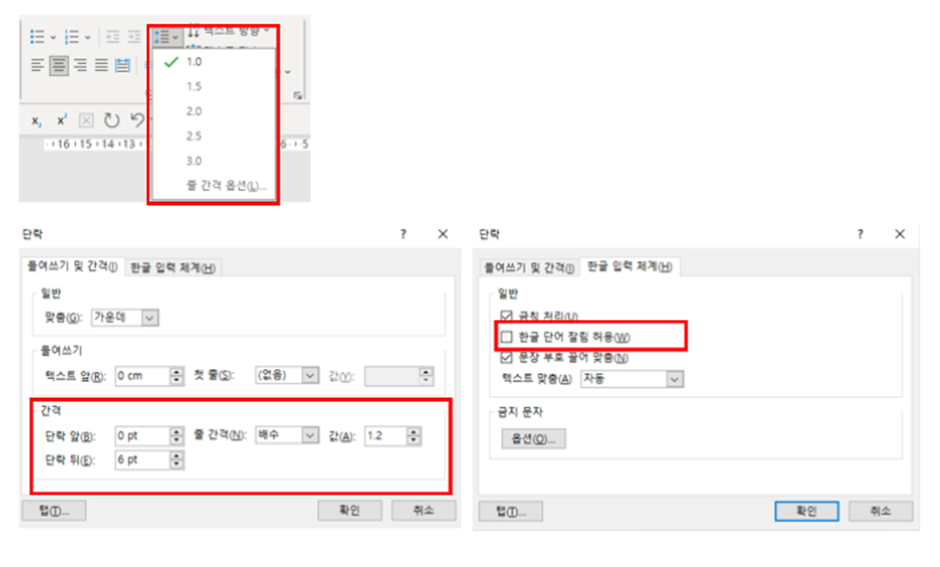
4. 텍스트 서식 복사
만약 입력한 텍스트를 모든 슬라이드에 기본 텍스트로 설정하려면, 텍스트를 입력한 후 해당 텍스트 상자를 마우스 오른쪽 버튼으로 클릭하여 “서식 지정 복사”를 선택합니다. 그런 다음, 다른 슬라이드에서 마우스 오른쪽 버튼으로 클릭하고 “서식 붙여넣기”를 선택합니다.
5. 기본 도형으로 설정
자주 사용하는 도형을 기본 도형으로 설정하려면 도형을 선택한 후에는 오른쪽 마우스 클릭하고 “기본 도형으로 설정” 옵션을 선택합니다. 이렇게 하면 해당 도형이 기본 도형으로 설정됩니다.
![[기본 도형으로 설정]하는 방법](https://hhonanang.com/wp-content/uploads/2024/05/image-33.png)
그럼 도형을 그릴때마다 통일성 있는 도형이 나오게 됩니다.
예를 들어 우리 회사의 색은 초록색(네이버) 그래서 문서의 색을 회사색으로 통일하고 싶으신 분들도 간단한 설정만으로 작업의 시간을 단축 시킬 수 있습니다.